Odoo は、ビジネスの整理と成長に役立つWebベースのオープンソースエンタープライズリソースプランニングおよび顧客関係ソフトウェアです。 Odooは、以前はopenERPと呼ばれていたため、TinyERPと呼ばれていました。 Odooを拡張するために利用できるアプリはたくさんあります。たとえば、請求、経理、製造、購入、倉庫管理、プロジェクト管理などです。
OdooはFabienPinckaers / Odoo S.Aによって作成されました Pythonで書かれています。 Linux、Windows、MacOSXを含む多くのオペレーティングシステムで利用できます。サーバーのインストールにはUbuntu16.04を使用します。 Odooは、2015年10月1日にERPソフトウェアのバージョン9をリリースしました。
- Ubuntu16.04-64ビット
- 2GBのメモリ
このチュートリアルで行うこと:
- Odooリポジトリを追加する
- ユーザーを構成する
- Postgresqlのインストールと構成
- Odooに必要な依存関係をインストールする
- Odooをインストールする
- Odooを構成する
まず、Odooaptリポジトリをリポジトリデータベースファイル/etc/apt/sources.listに追加する必要があります。まず、次のaptコマンドでOdooキーを追加します:
wget -O - https://nightly.odoo.com/odoo.key | apt-key add -
次に、echoコマンドを使用してOdooリポジトリを追加します。
echo "deb http://nightly.odoo.com/8.0/nightly/deb/ ./" >> /etc/apt/sources.list
注: >>=Odooリポジトリをsources.listファイルの最後の行に追加します。
Ubuntuパッケージリストを更新します:
apt-get update
ホームディレクトリ/opt/odooとグループodooを使用してodooという新しいユーザーを作成します。次のコマンドで実行できます:
sudo adduser --system --home=/opt/odoo --group odoo
/ var /lib/ディレクトリにOdooの新しいディレクトリを作成します。
mkdir -p /var/lib/odoo
次のapt-getコマンドを使用してpostgreSQLをインストールします:
sudo apt-get install postgresql
PostgreSQLシェルにログインします:
su - postgres
次に、Odooの役割を作成します。これにより、OdooはPostgreSQLサーバーにアクセス/接続し、データベースを作成、削除、または変更できるようになります。セキュリティを確保し、非公開にするために、パスワードを入力する必要があります。
createuser --createdb --username postgres --no-createrole --no-superuser --pwprompt odoo
TYPE YOUR PASSWORD HERE
最後に、exitと入力してPostgreSQLシェルからログアウトします。
Odooには多くのPythonモジュールが必要です。前提条件を満たすには、以下のすべてのパッケージをインストールするだけです。
sudo apt-get install python-cups python-dateutil python-decorator python-docutils python-feedparser \
python-gdata python-geoip python-gevent python-imaging python-jinja2 python-ldap python-libxslt1 \
python-lxml python-mako python-mock python-openid python-passlib python-psutil python-psycopg2 \
python-pybabel python-pychart python-pydot python-pyparsing python-pypdf python-reportlab python-requests \
python-simplejson python-tz python-unicodecsv python-unittest2 python-vatnumber python-vobject \
python-werkzeug python-xlwt python-yaml wkhtmltopdf
これで、aptを使用してOdooをインストールできます:
sudo apt-get install odoo
インストールが完了すると、Odooはポート8069で実行されます。コマンドで確認できます:
netstat -plntu
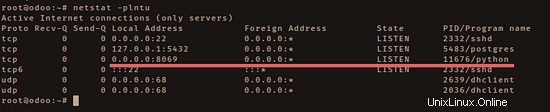
Odooはポート8069にインストールされ、実行されています。odooのリバースプロキシとしてnginx Webサーバーを使用するため、ローカルIPでodooを実行します。
Odoo構成ファイルをvimで編集します:
vim /etc/odoo/openerp-server.conf
ファイルの最後に、以下の構成を貼り付けます:
xmlrpc_interface = 127.0.0.1
xmlrpc_port = 8069
保存して終了します。
Nginxは、メモリとCPUuの使用量が少ない軽量のWebサーバーおよびプロキシです。このステップでは、nginxをインストールし、Odooのリバースプロキシとして構成します。
aptを使用してnginxをインストールします:
sudo apt-get install nginx
nginx仮想ホストディレクトリに移動し、新しい構成ファイルを作成します:
cd /etc/nginx/sites-available/
vim odoo
以下に設定を貼り付けます:
## Odoo Backend ##
upstream odooerp {
server 127.0.0.1:8069;
}
## https site##
server {
listen 443 default_server;
server_name odoo.mysite.co;
root /usr/share/nginx/html;
index index.html index.htm;
# log files
access_log /var/log/nginx/odoo.access.log;
error_log /var/log/nginx/odoo.error.log;
# ssl files
ssl on;
ssl_ciphers ALL:!ADH:!MD5:!EXPORT:!SSLv2:RC4+RSA:+HIGH:+MEDIUM;
ssl_protocols TLSv1 TLSv1.1 TLSv1.2;
ssl_prefer_server_ciphers on;
ssl_certificate /etc/nginx/ssl/odoo.crt;
ssl_certificate_key /etc/nginx/ssl/odoo.key;
# proxy buffers
proxy_buffers 16 64k;
proxy_buffer_size 128k;
## odoo proxypass with https ##
location / {
proxy_pass http://odooerp;
# force timeouts if the backend dies
proxy_next_upstream error timeout invalid_header http_500 http_502 http_503 http_504;
proxy_redirect off;
# set headers
proxy_set_header Host $host;
proxy_set_header X-Real-IP $remote_addr;
proxy_set_header X-Forwarded-For $proxy_add_x_forwarded_for;
proxy_set_header X-Forwarded-Proto https;
}
# cache some static data in memory for 60mins
location ~* /web/static/ {
proxy_cache_valid 200 60m;
proxy_buffering on;
expires 864000;
proxy_pass http://odooerp;
}
}
## http redirects to https ##
server {
listen 80;
server_name odoo.mysite.co;
# Strict Transport Security
add_header Strict-Transport-Security max-age=2592000;
rewrite ^/.*$ https://$host$request_uri? permanent;
}
保存して終了します。
ドメイン名odoo.mysite.coでnginxの下でodooを実行し、安全なhttps接続を使用します。
次に、opensslを使用してodoo用の新しいssl証明書ファイルを作成する必要があります。
SSLディレクトリを作成します:
mkdir -p /etc/nginx/ssl
cd /etc/nginx/ssl
以下のopensslコマンドを使用して、新しい自己署名証明書ファイルを生成します。
openssl req -x509 -nodes -days 365 -newkey rsa:2048 -keyout /etc/nginx/ssl/odoo.key -out /etc/nginx/ssl/odoo.crt
証明書ファイルの権限を変更します:
chmod 600 odoo.key
新しいodoo仮想ホストを有効にして、nginx構成をテストします:
ln -s /etc/nginx/sites/available/odoo /etc/nginx/sites-enabled/odoo
nginx -t
nginxの構成にエラーがないことを確認してから、nginxWebサーバーを再起動します。
systemctl restart nginx
Odooとnginxがインストールされ、ウェブブラウザを開いて、odooのURL(私の場合はhttps://odoo.mysite.co
)を入力します。新しいデータベースを作成し、管理者アカウントのメールアドレスとパスワードを設定するよう求められます。
インストールの詳細を入力し、[データベースの作成]をクリックします '。
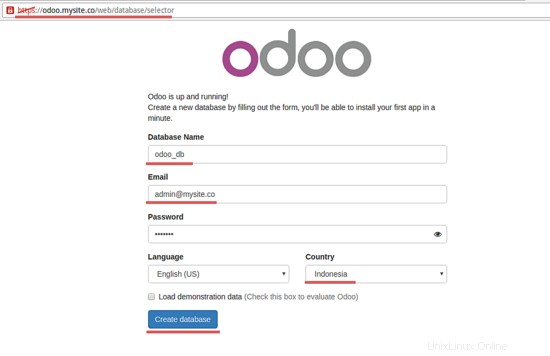
odooのインストールが完了するまで1分待ちます。
odooがデータベースを作成したら、odoo管理ダッシュボードにログインできます。ただし、セキュリティ上の理由から、odooデータベースマネージャーのマスターパスワードを設定する必要があります。
[データベースの管理]をクリックします '
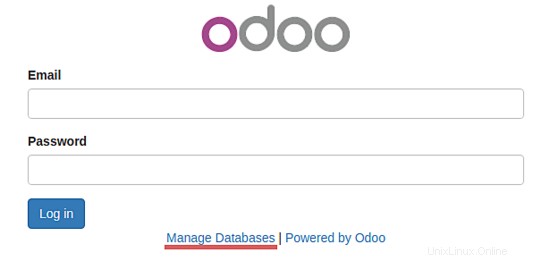
'マスターパスワードの設定をクリックします '。
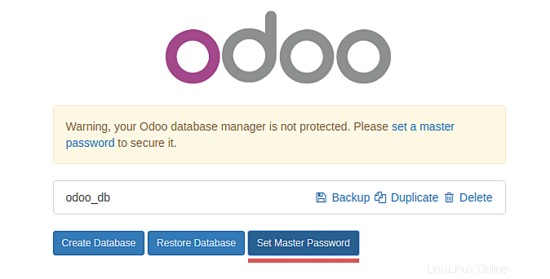
パスワードを入力し、[続行]をクリックします '。
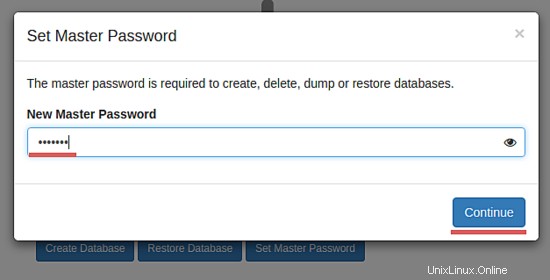
マスターパスワードが設定され、odooURL「https://odoo.mysite.co/」に戻ります。
メールアドレスとパスワードを入力し、[ログイン]をクリックします '。
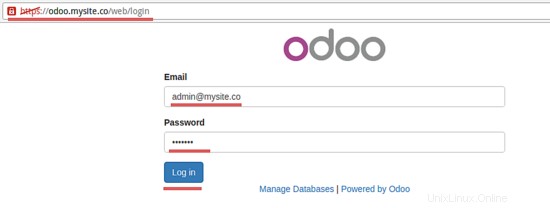
Odoo管理ダッシュボード。
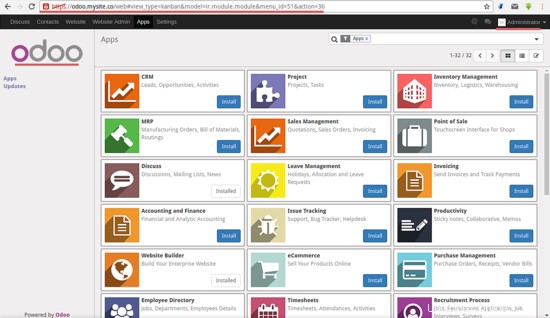
新しいアプリをインストールした後のOdooホームページ'フォーラム '。
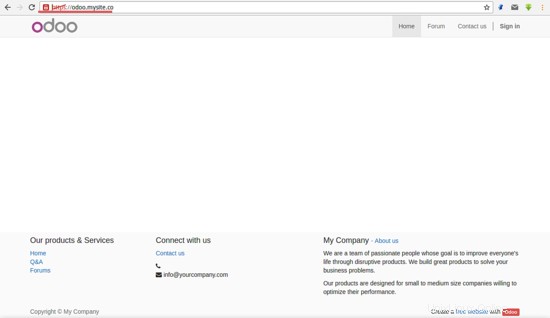
nginxを使用したOdoo9がubuntu16.04に正常にインストールされました。
Odooは、ビジネスの管理に役立つオープンソースアプリケーションです。 Odoo / OpenERPはインストールと構成が簡単で、複数のオペレーティングシステムをサポートしています。 Odooには、請求、経理、製造、購入、倉庫管理、プロジェクト管理など、利用可能な多くのアプリケーションがあります。これらのアプリは、ビジネスの管理と成長に役立ちます。